Per creare un report giornaliero ordinato per orario di entrata, dovete accedere come amministratore.
Andate alla sezione “BAMBINI” del menù principale che vi trovate sulla sinistra e cliccate su “PRESENZE“.

Vi si aprirà la schermata del “REGISTRO PRESENZE”. Sulla destra troverete il bottone celeste “ESPORTA IN PDF”, cliccateci sopra.

Per avere un report gionaliero dovete selezionate il giorno di cui volete esportare il report presenze e successivamente il mese. Per selezionare il giorno cliccate sul bottone “GIORNO” , vi si aprirà un menù a tendina su cui dovrete selezionare il numero del giorno che vi interessa; successivamente cliccate sul bottone “MESE” e selezionate dal menù a tendina il mese che vi interessa.
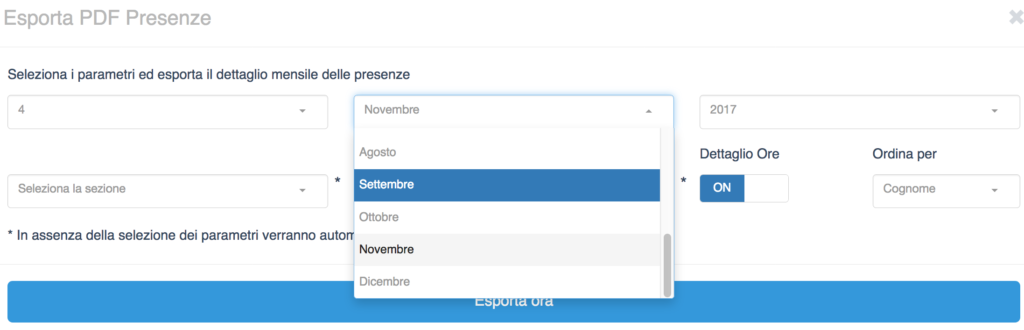
Nel caso vi interessasse esportare il report solo di una determinata sezione, potete farlo cliccando sul bottone “SELEZIONA SEZIONE”. Vi si aprirà un menù a tendina su cui selezionare la sezione di cui volete ceare il report.
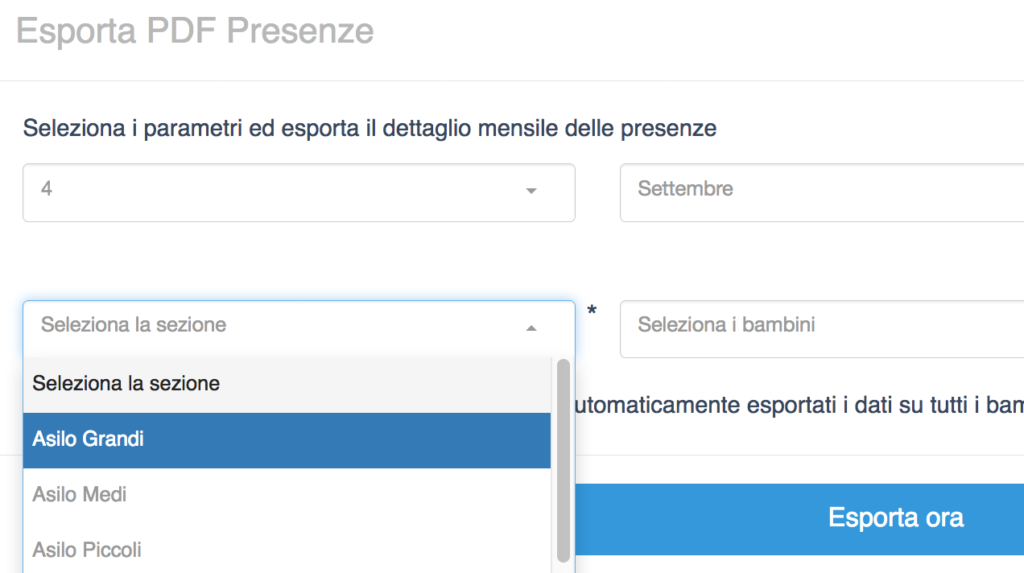
Potete anche creare il repost di tutte le sezioni, per fare questo vi basterà non selezionare alcuna sezione.
Sulla destra in basso al riquadro troverete la scritta “ORDINA PER” cliccate sopra e selezionate “ORARIO”.
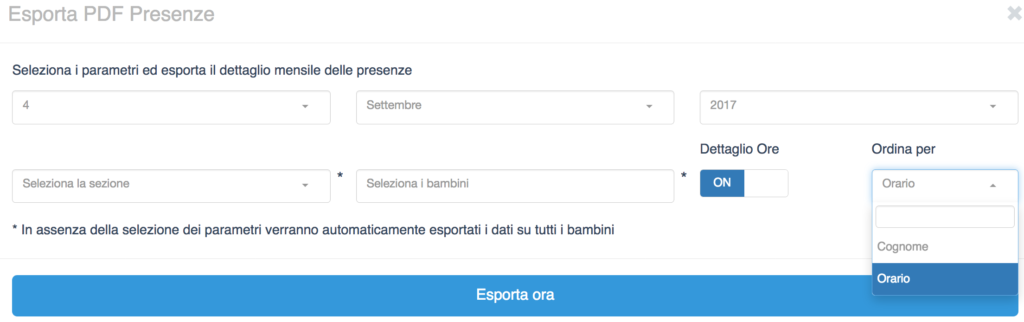
A questo punto cliccate sul grande e lungo bottone celeste “ESPORTA ORA”.
Fatto questo vi si aprirà il pdf contenente il report giornaliero ordinato per orario di entrata.
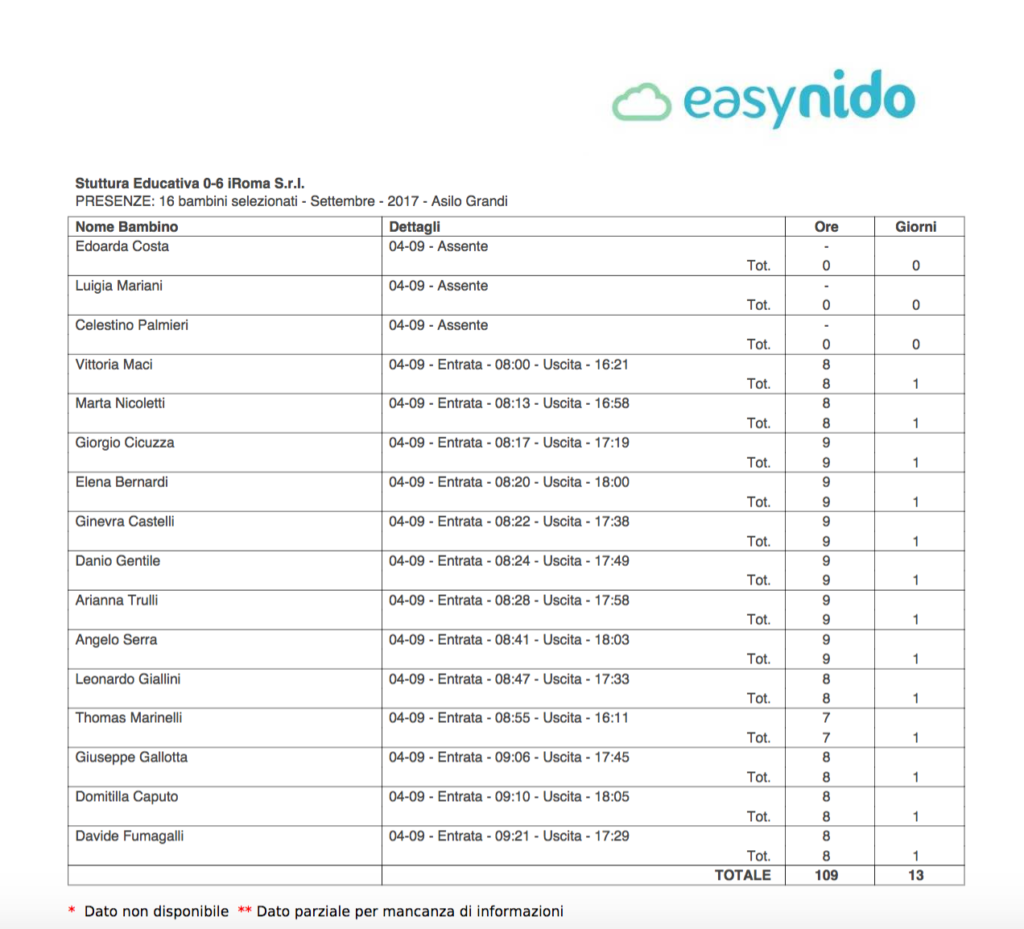
Sulla colonna di sinistra avrete l’elenco dei bambini ordinato secondo l’orario di ingresso registrato, partendo dai bambini assenti; nella seconda colonna troverete invece gli orari di ingresso e di uscita dei bambini.

